برنامج IOTransfer لإدارة هواتف الايفون ونقل الملفات والكثير
إذا كُنت من مُستخدمي هواتف الآيفون أو أجهزة الآيباد، فلابد لك من وسيلة لإدارة هذه الهواتف عن طريق أحد البرامج التي يتم تثبيتها على أجهزة الكمبيوتر. اليوم معنا أحد أفضل هذه البرامج وهو برنامج IOTransfer 4، حيث يُعتبر أفضل بديل لبرنامج آيتونز الذي يأتي افتراضيًا لمُستخدمي نظام iOS. هذا البرنامج سيسمح لك بإدارة هاتفك الايفون بشكل مُتكامل من خلال جهاز كمبيوتر أو لاب توب. البرنامج يوفر لك العديد من الأادوات والامكانيات التي سنذكرها تفصيلًا في هذا المقال. قبل أن نبدأ يجب أن تعلم أن البرنامج الافتراضي iTunes لا يوفر لك مُميزات كثيرة إذا ما تمت مُقارنته بالبرنامج الذي معنا اليوم، مثل امكانية استخدامه في تحويل صيغ الفيديو وتحميل مقاطع الفيديو من الانترنت.

مُميزات برنامج IOTransfer:
البرنامج يوفر لك كُل ما تحتاجه لكي تتمكن من ادارة هواتف الايفون، بدلًا من تعقيدات برنامج آيتونز. البرنامج يمتلك واجهة بسيطة سهلة الاستخدام، وهو ما ستلاحظة للوهلة الأولى بعد تشغيل البرنامج على جهازك، حيث ستجد أن البرنامج مُقسم إلى تبويبات بالأعلى، وكُل تبويب له وظائف مُحددة، وسنذكر هذا بالتفصيل عن شرح أدوات البرنامج في الأسطر التالية. من حيث التوافق، سنلاحظ أن البرنامج يعمل على كافة أنظمة الويندوز بداية من ويندوز 7 وحتى ويندوز 10 ونظام ويندوز 11 بتحديثاته الأخيرة، كما أن البرنامج داعم لنظام iOS 18. الصورة التالية توضح واجهة البرنامج الرئيسية عند تشغيله على الكمبيوتر.
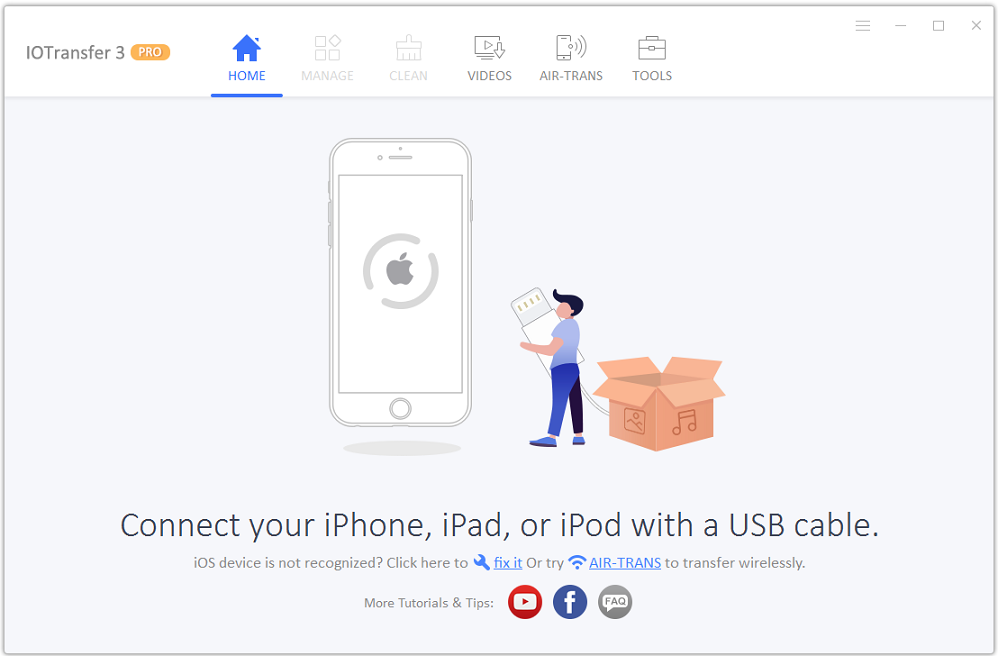
من خلال البرنامج ستتمكن من ادارة الايفون بشكل كامل، حيث ستتمكن من نقل الملفات للايفون بدون ايتونز، كما ستتمكن من نقل الملفات من الايفون الى جهاز الكمبيوتر بنقرة زر واحدة، كما أن البرنامج يدعم التعامل الكامل مع جميع أنواع الملفات، سواء صور أو فيديوهات أو ملفات مضغوطة أو مُستندات أوفيس وغيرهم. يتيح لك البرنامج أيضًا تحميل الفيديوهات للايفون من أي موقع على شبكة الانترنت، كما ستتمكن بواسطة البرنامج من تحويل صيغ الفيديو لأي صيغة فيديو أخرى، أو تحويل الفيديو إلى صوت حسب رغبتك. يتوفر بداخل البرنامج ميزة هامة تتيح لك مُشاركة الملفات بين الايفون والكمبيوتر لاسلكيًا بدون استخدام كابل، مع سرعة نقل عالية. توجد أداة هامة أخرى لتنظيف الهاتف، بحيث تتمكن من توفير مساحة كبيرة على الذاكرة دون التأثير على الأداء العام للهاتف بعد عملية التنظيف.
كيفية نقل الملفات بدون ايتونز بواسطة IOTransfer:
في البداية ستحتاج إلى تثبيت البرنامج على جهازك، ثُم بعد ذلك قُم بتشغيل البرنامج، لتظهر لك واجهة البرنامج الرئيسية. بعد ذلك ستقوم بتوصيل هاتفك الايفون بواسطة الكابل بجهاز الكمبيوتر أو اللاب توب. سيتعرف البرنامج بعد ذلك على الايفون الذي تم توصيله بالجهاز، وسيعرض لك البيانات التي تخص الهاتف كما هو موضح بالصورة التالية.
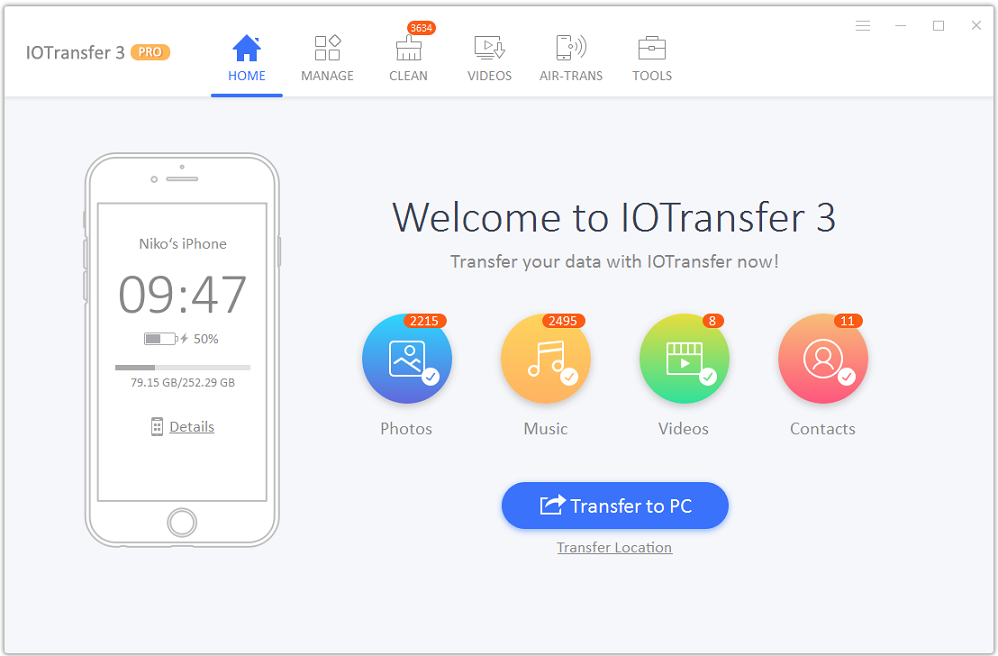
ننوه أنه يُمكنك الاستغناء عن استخدام الكابل، والاعتماد على خاصية Air-Trans الموجودة بالبرنامج، ليتم التعرف على الهاتف لاسلكيا بدون كابل، حيث يتم التوصيل باستخدام تقنية الواي فاي. الآن سنقوم بالضغط على تبويب MANAGE الموجود بالقائمة العلوية بالبرنامج، لتظهر لك جميع محتويات الايفون المُتصل بالجهاز كما هو موضح بالصورة التالية.
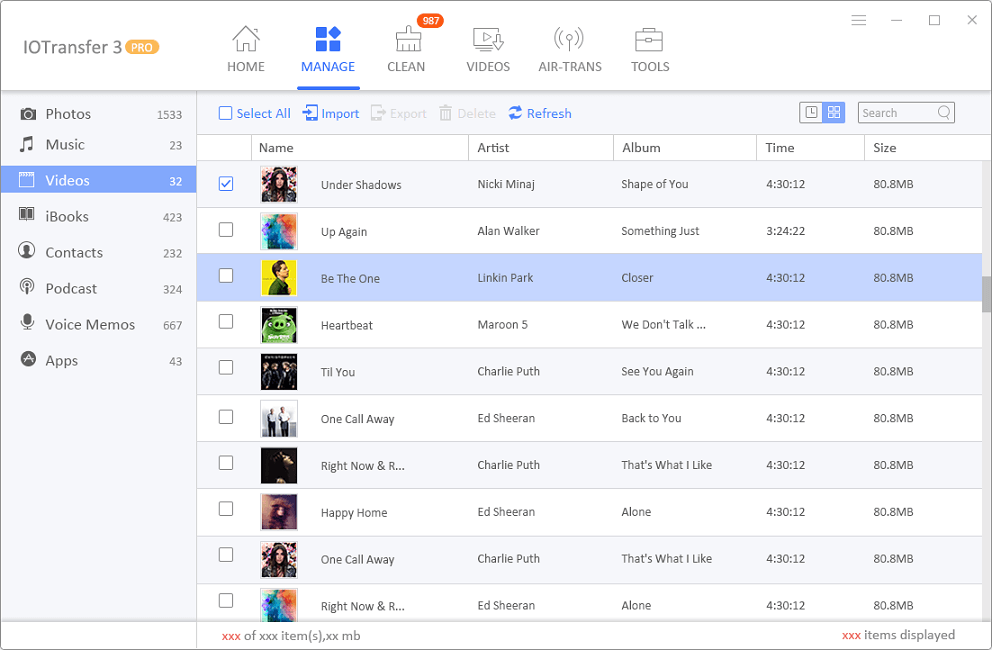
يُمكنك التنقل بين التبويبات المُختلفة من ناحية اليسار، حيث يُمكنك الضغط على قسم الصور Photos وقسم الصوتيات Music وقسم الفيديوهات والتطبيقات وهكذا. ستجد أمامك جميع الملفات المُخزنة على ذاكرة الايفون، وإذا أردت نقل ملفات موجودة على الايفون الى الكمبيوتر، فإنك ستقوم بتحديد هذه الملفات، ثُم بعد ذلك الضغط على زر Export، ليتم تصدير هذه الملفات الى جهاز الكمبيوتر. إذا أردت نقل ملفات من الكمبيوتر الى الايفون، فإنك ستقوم بالضغط على زر Import واختيار الملفات التي تريد نقلها. ننوه أنه من خلال تبويب Apps ستتمكن من حذف أي تطبيق مُثبت على الهاتف، كما يُمكنك حذف مجموعة من التطبيقات دفعة واحدة وبضغطة زر.
كيفية تنظيف الايفون وتحسين الأداء:
من خلال تبويب CLEAN الموجود في برنامج IOTransfer ستتمكن من تنظيف الايفون وتحسين الأداء وتحرير الذاكرة بشكل ملحوظ عن طريق حذف الملفات الغير مرغوب بها والغير ضرورية. كُل ما عليك هو الضغط على زر Scan My iPhone باللون الأزرق الموجود أسفل البرنامج.
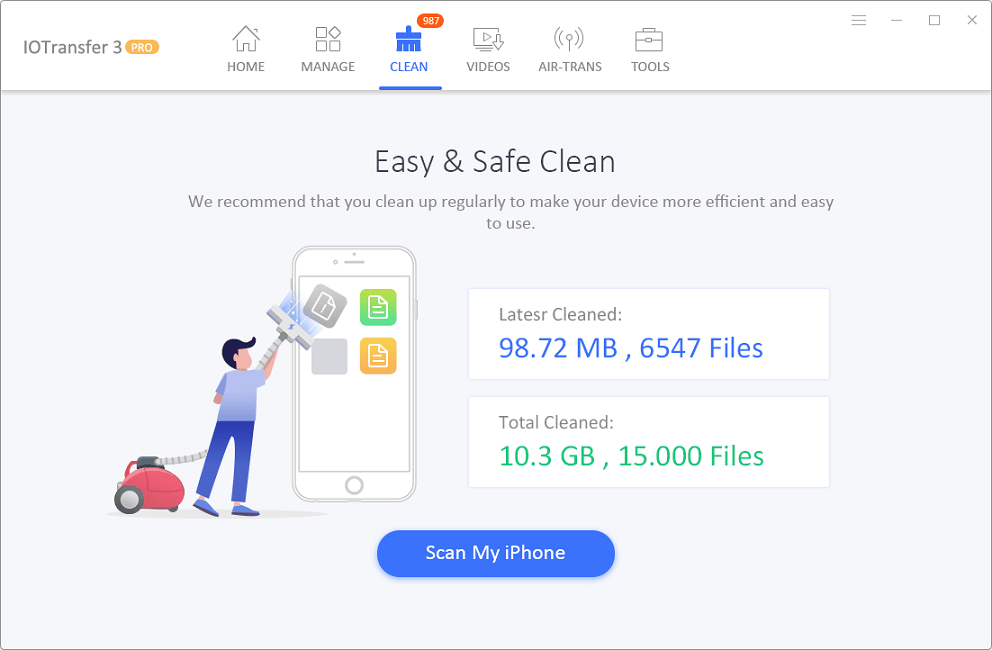
سيقوم البرنامج بعد ذلك بفحص الهاتف وتحليل الذاكرة، وسيعرض لك جميع التفاصيل الخاصة بالذاكرة والملفات الموجودة بها وكمية الملفات عديمة الفائدة ومساحتها الكلية. بعد الانتهاء من عملية الفحص، ستقوم بالضغط على زر Clean My iPhone ليتم حذف هذه الملفات وتوفير مساحة كبيرة على الذاكرة.
تحميل الفيديوهات من الانترنت باستخدام IOTransfer:
ننتقل الآن إلى تبويب VIDEOS، والذي ستتمكن من خلاله من تحميل الفيديوهات من الانترنت. كُل ما عليك هو نسخ رابط الفيديو المُراد تحميله، ثُم وضعه في الخانة الموجودة في البرنامج، ثُم الضغط على زر التحميل Download باللون الأازرق.
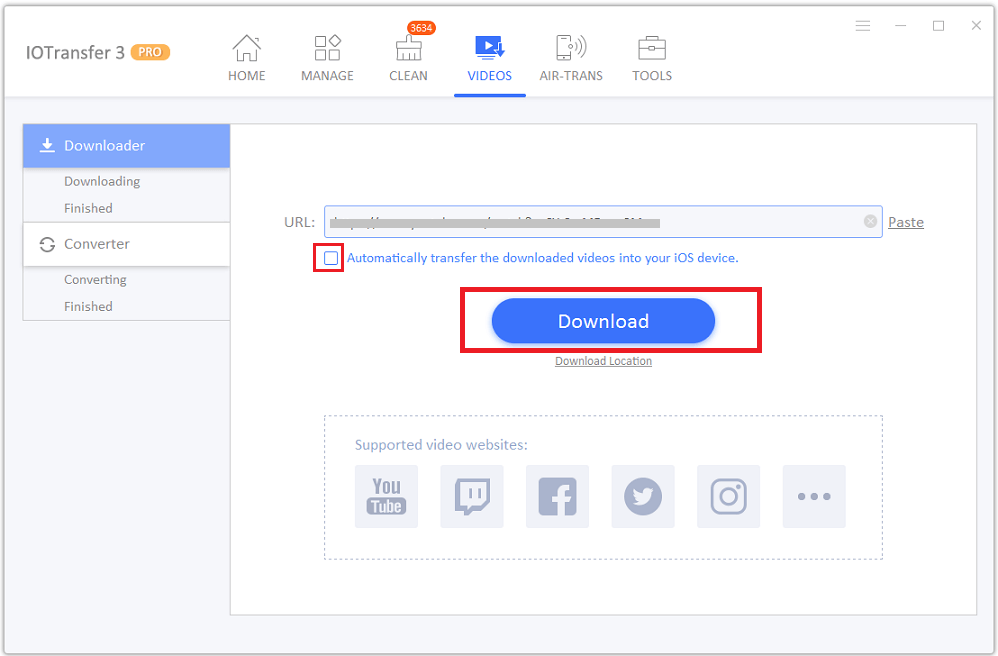
ننوه أنه يُمكنك الضغط على Download Location لتحديد مكان مُعين على جهازك لحفظ الفيديو فيه. إذا كُنت ترغب في حفظ الفيديو على الايفون، فإنك ستقوم بتحديد الاختيار Automatically transfer into your iOS device، حيث سيتم حفظ الفيديو مُباشرة بعد الانتهاء من تحميله.
تحويل صيغ الفيديو بواسطة IOTransfer:
يتيح لك البرنامج تحويل الفيديوهات بسهولة دون الحاجة إلى استخدام برامج تحويل الفيديو وذلك من خلال تبويب VIDEOS أيضًا. البرنامج قادر على تحويل الفيديوهات عالية الجودة، مع القدرة على تحويل أي صيغة ولأي صيغة أخرى تحددها أنت له. من ضمن المُميزات الرائعة أنه يُمكنك تحويل مقطع فيديو غير متوافق مع الايفون لصيغة فيديو أخرى تعمل عليه بدون مشاكل. أيضًا ستتمكن من تحويل فيديو الى صوت بدون مشاكل من خلال نفس الأداة، أو بمعنى آخر يُمكنك استخراج الصوت من الفيديو للايفون.
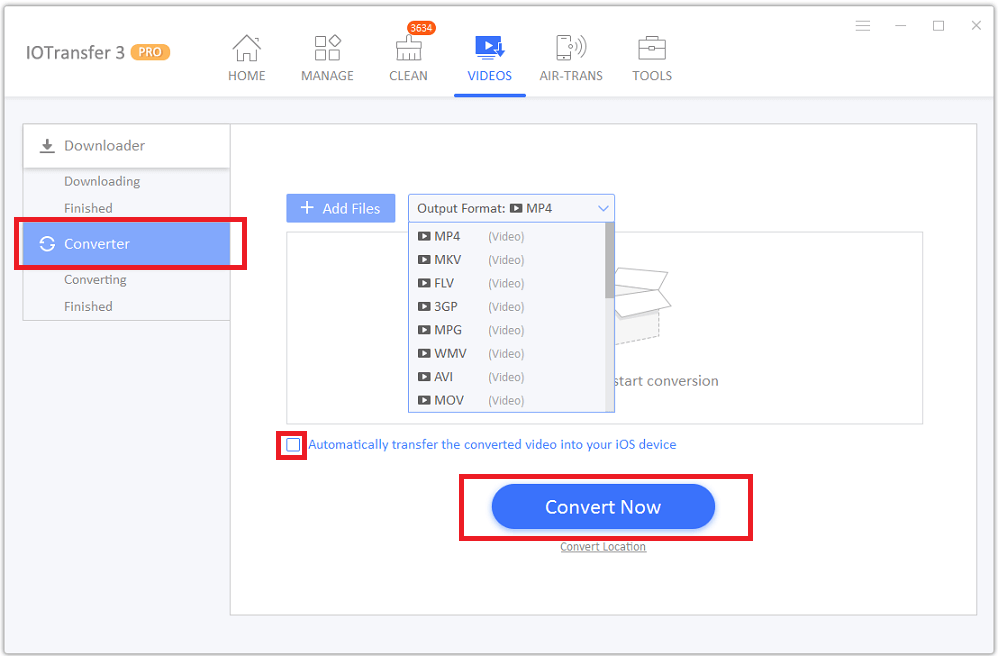
لكي نتمكن من تحويل الفيديو، سنتوجه إلى تبويب VIDEOS، ثُم نضغط على Converter من يسار البرنامج كما بالصورة بالأعلى. بعد ذلك سنضغط على زر Add Files لإضافة الفيديو المُراد تحويله أو ملف الصوت، ثُم من Output Format سنحدد الصيغة المراد التحويل إليها، وأخيرًا سنضغط على زر Convert Now باللون الأزرق بالأسفل، ليقوم البرنامج بتحويل الفيديو، ويُمكنك وضع علامة صح على الاختيار Automatically transfer into your iOS device، لكي يتم نقل الفيديو النهائي للايفون بعد تحويله مُباشرة.
كيفية توصيل الايفون بالكمبيوتر بدون كابل:
من ضمن المُميزات الرائعة بالبرنامج أنه يُمكنك توصيل الايفون بالحاسوب مُباشرة بدون الحاجة إلى استخداك كابل USB، وذلك من خلال ميزة Air-Trans الموجودة بالبرنامج، وبالتالي ستتمكن من ارسال الملفات من الكمبيوتر الى الموبايل بدون كابل.
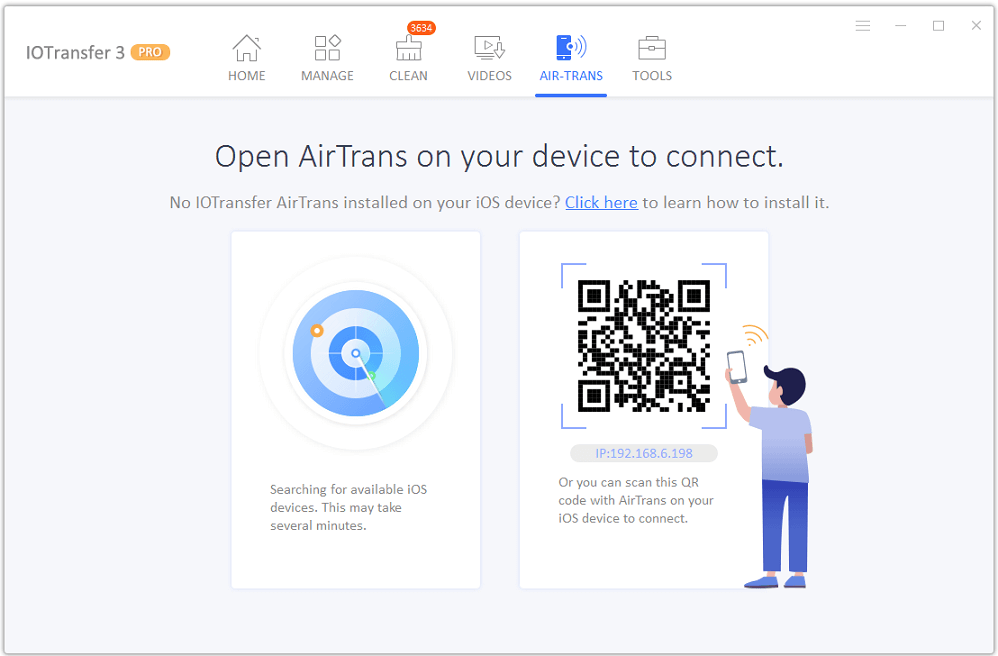
كُل ما عليك هو الانتقال إلى تبويب AIR-TRANS، ثُم الضغط على زر Start Transfer، ليقوم البرنامج بعدها بالبحث عن أي جهاز ايفون أو آيباد يحتوي على تطبيق IOTransfer AirTrans، أو يُمكنك استخدام مسح كود QR بالهاتف لتسريع عملية الاقتران بالكمبيوتر.
أدوات أخرى بداخل البرنامج:
من خلال تبويب TOOLS ستجد أداةتحمل اسم Instagram Downloader، وهي خاصة بتحميل أي محتوى خاص بتطبيق انستقرام. كُل ما عليك هو نسخ رابط الصورة الموجودة على الانستقرام أو الفييديو، ثُم وضع الرابط في الخانة، ثُم الضغط على زر Fetch، ليتم عرض المحتوى. أخيرًا يُمكنك الضغط على زر Download ليتم تحميل الصورة أو الفيديو على الايفون.
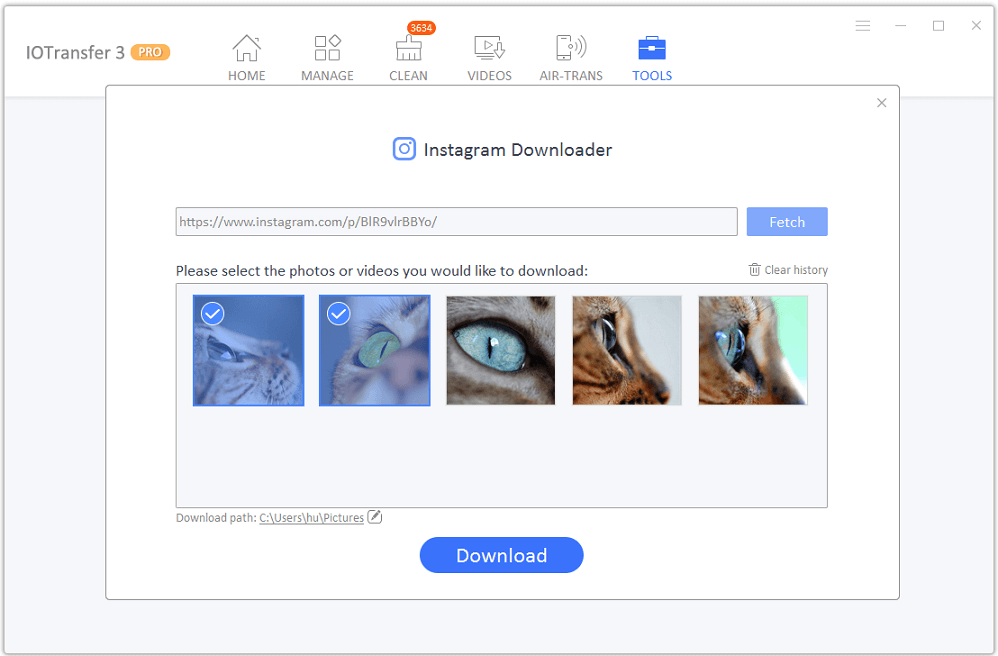
ستجد في نفس التبويب أداة أخرى وهي أداة GIF Maker، ووظيفتها انها تتيح لك تحويل أي مقطع فيديو إلى صور متحركة. كُل ما عليك هو تحديد الفيديو، ثُم تحدد بداية التحويل والنهاية، أي المنطقة التي تريد تحويلها لصورة متحركة من الفيديو، وأخيرًا تضغط على Create GIF ليتم عمل الصورة.
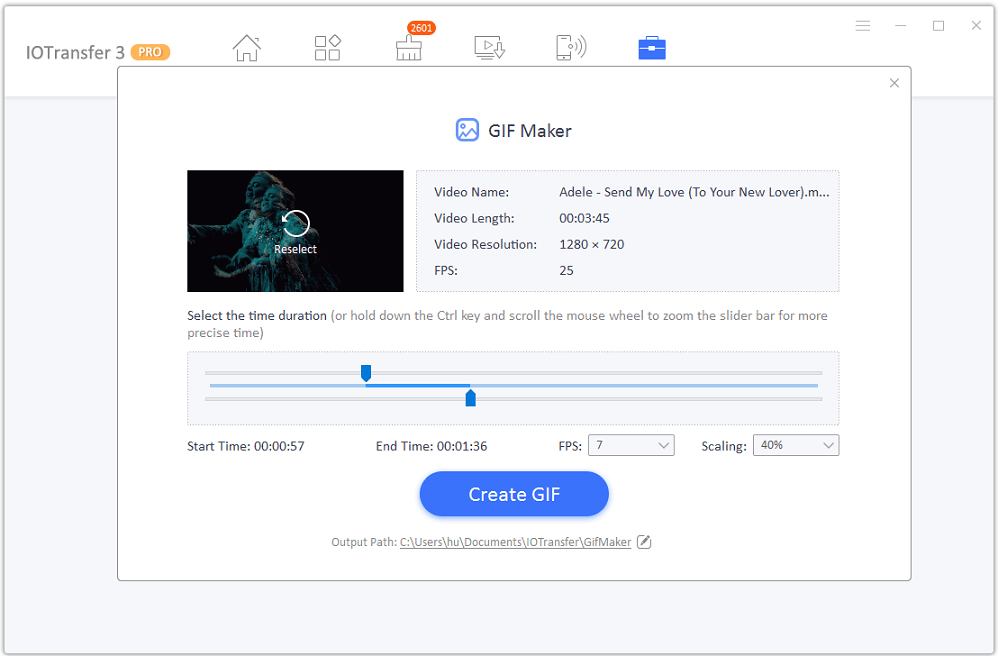
ننوه أخيرًا أنه يُمكنك تحميل برنامج IOTransfer 4 على جهازك من خلال هذه الصفحة، أما إذا أردت شراء البرنامج بنسخته الكاملة، فيُمكنك ذلك من خلال هذا الرابط.
